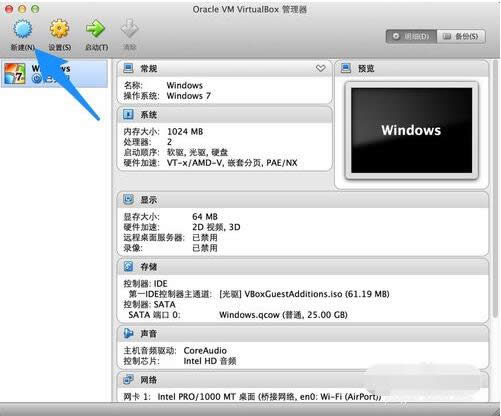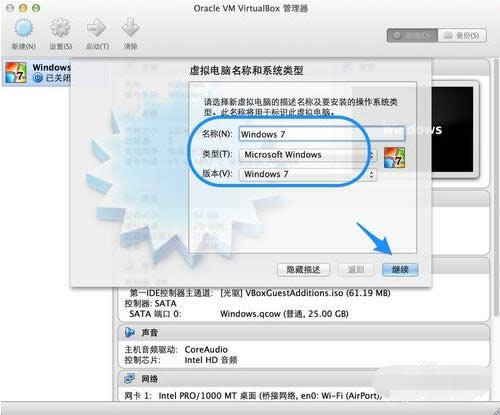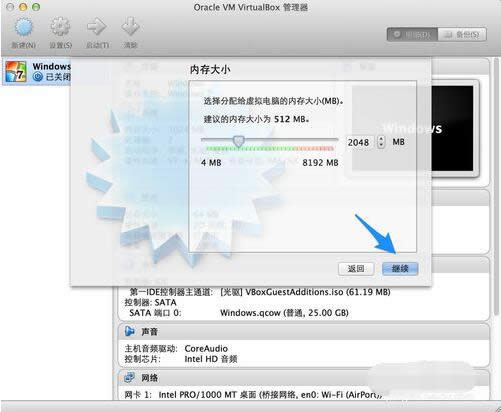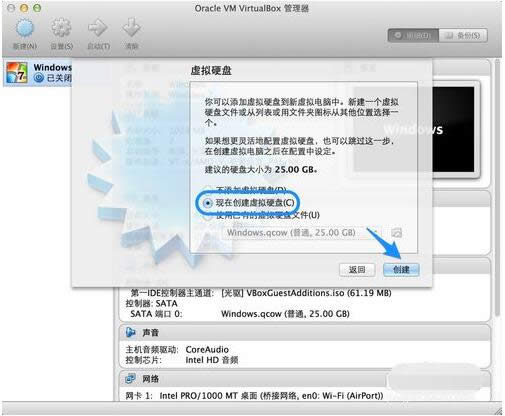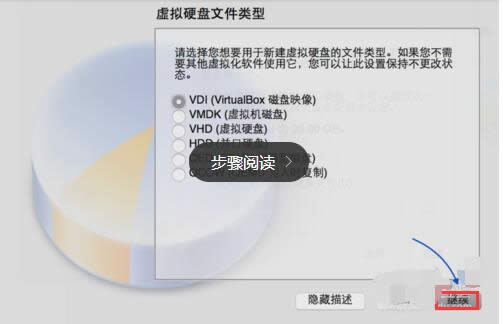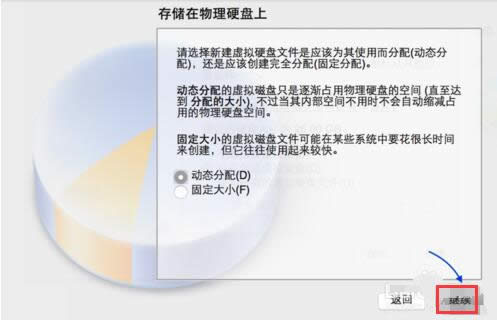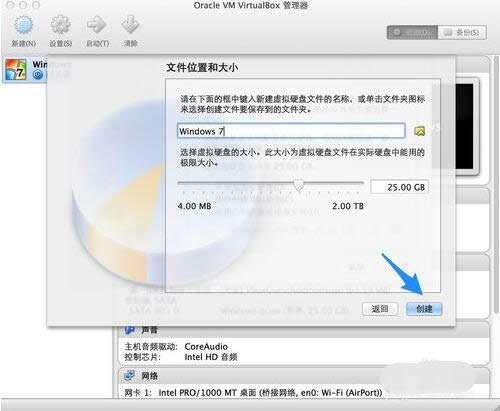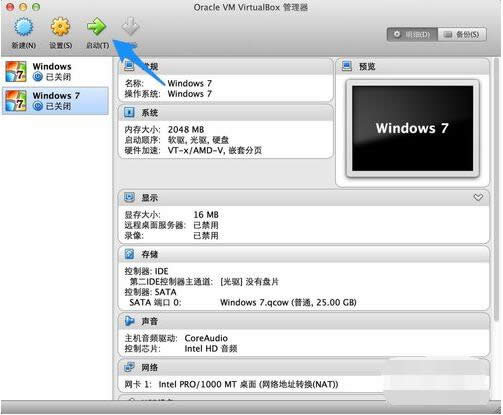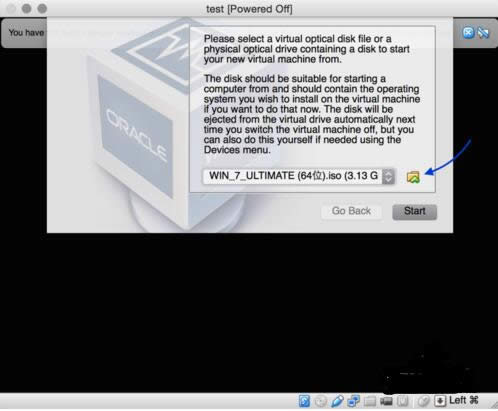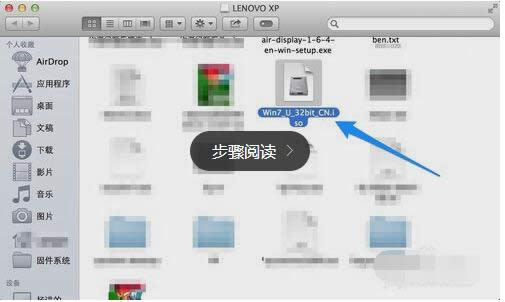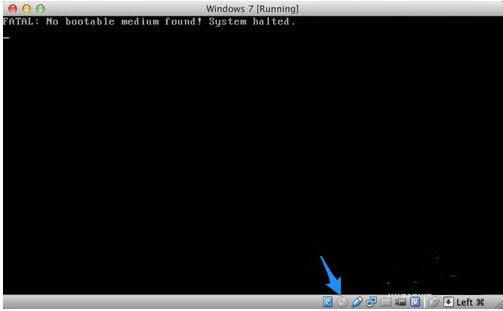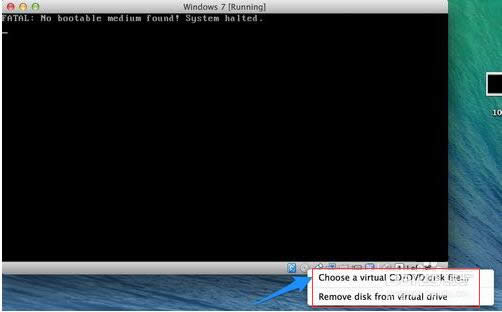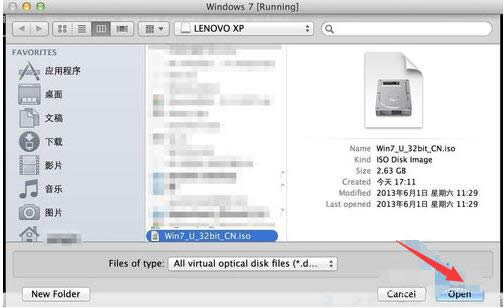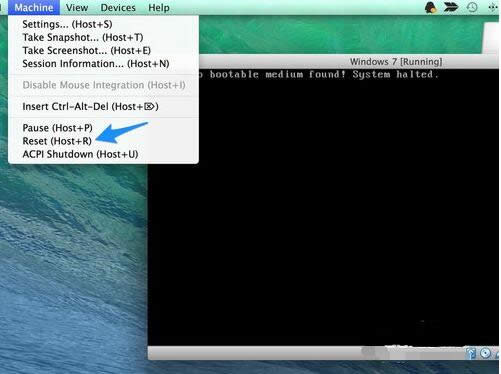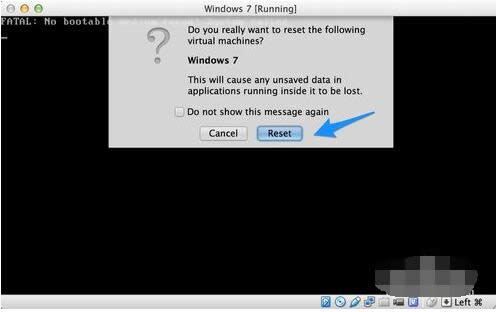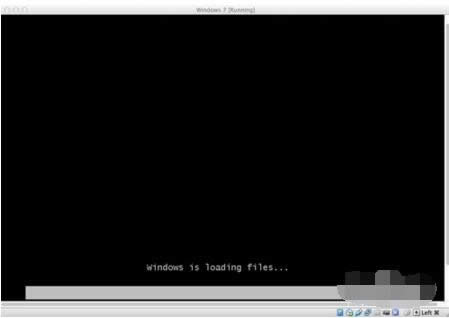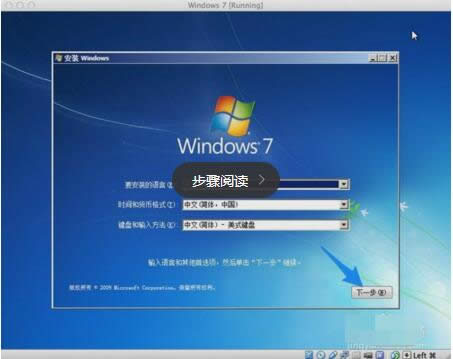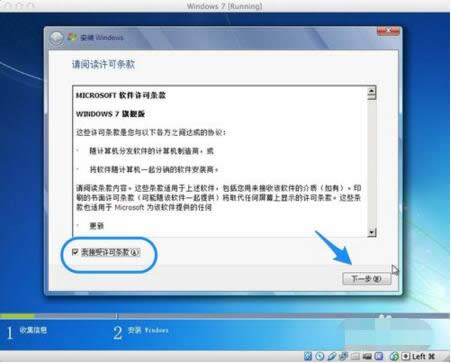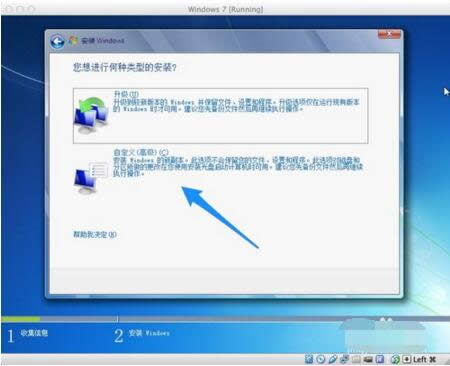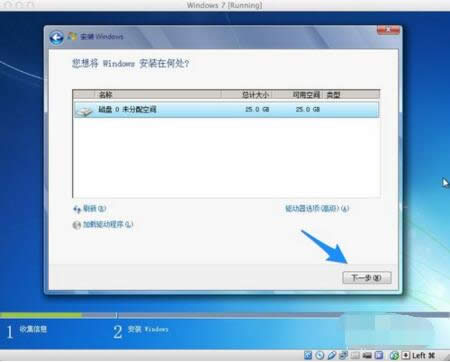推薦系統(tǒng)下載分類(lèi): 最新Windows10系統(tǒng)下載 最新Windows7系統(tǒng)下載 xp系統(tǒng)下載 電腦公司W(wǎng)indows7 64位裝機(jī)萬(wàn)能版下載
mac虛擬機(jī)安裝win7圖文詳細(xì)教程圖解
發(fā)布時(shí)間:2020-11-29 文章來(lái)源:xp下載站 瀏覽:
|
系統(tǒng)軟件是指控制和協(xié)調(diào)計(jì)算機(jī)及外部設(shè)備,支持應(yīng)用軟件開(kāi)發(fā)和運(yùn)行的系統(tǒng),是無(wú)需用戶(hù)干預(yù)的各種程序的集合,主要功能是調(diào)度,監(jiān)控和維護(hù)計(jì)算機(jī)系統(tǒng);負(fù)責(zé)管理計(jì)算機(jī)系統(tǒng)中各種獨(dú)立的硬件,使得它們可以協(xié)調(diào)工作。系統(tǒng)軟件使得計(jì)算機(jī)使用者和其他軟件將計(jì)算機(jī)當(dāng)作一個(gè)整體而不需要顧及到底層每個(gè)硬件是如何工作的。 在Windows的大環(huán)境無(wú)時(shí)不刻的影響著我們的使用,也是因?yàn)楝F(xiàn)在的windows系統(tǒng)的影響太大了,所以導(dǎo)致我們使用蘋(píng)果系統(tǒng)時(shí)我們會(huì)使用不習(xí)慣,那我們應(yīng)該如何使用mac虛擬機(jī)安裝win7呢?接著我們就來(lái)詳細(xì)的了解一下吧。 Mac OS操作系統(tǒng)在操作界面和抵御病毒等方面都趨近于完美,但是現(xiàn)在是windows操作系統(tǒng)的時(shí)代,不少的用戶(hù)都因?yàn)榱?xí)慣了使用windows操作系統(tǒng),想將Mac OS操作系統(tǒng)修改成windows操作系統(tǒng)怎么辦呢?接著我們就來(lái)詳細(xì)的了解一下吧。 mac虛擬機(jī)安裝win7的方法: 第一步:創(chuàng)建虛擬機(jī) 啟動(dòng)Virtual Box后 點(diǎn)擊“新建”按鈕,如圖所示
mac虛擬機(jī)安裝win7圖解詳情(1) 系統(tǒng)類(lèi)型保持不變 選擇 Windows 7 點(diǎn)擊“繼續(xù)”,如圖所示
mac虛擬機(jī)安裝win7圖解詳情(2) 虛擬機(jī)分配內(nèi)存,建議分配2G內(nèi)存 點(diǎn)擊“繼續(xù)”按鈕,如圖所示
mac虛擬機(jī)安裝win7圖解詳情(3) 選擇藍(lán)色框的選項(xiàng) 默認(rèn)25G儲(chǔ)存容量 點(diǎn)擊“創(chuàng)建”即可,如圖所示
mac虛擬機(jī)安裝win7圖解詳情(4) 選擇硬盤(pán)文件類(lèi)型 保持默認(rèn)即可。
mac虛擬機(jī)安裝win7圖解詳情(5) 虛擬機(jī)磁盤(pán)的類(lèi)型 選擇“動(dòng)態(tài)分配”類(lèi)型。
mac虛擬機(jī)安裝win7圖解詳情(6) 建議文件位置保持默認(rèn) 如果虛擬機(jī)硬盤(pán)容量太小 可以根據(jù)實(shí)際需要來(lái)修改 點(diǎn)擊“創(chuàng)建”按鈕,如圖所示
mac虛擬機(jī)安裝win7圖解詳情(7) 創(chuàng)建好虛擬機(jī)后 選中新建的虛擬機(jī) 點(diǎn)擊窗口“啟動(dòng)”按鈕,如圖所示
mac虛擬機(jī)安裝win7圖解詳情(8) 彈出一個(gè)加載安裝系統(tǒng)光盤(pán)映像的窗口
mac虛擬機(jī)安裝win7圖解詳情(9) 第二步、準(zhǔn)備蘋(píng)果裝win7系統(tǒng)鏡像 在虛擬機(jī)上安裝操作系統(tǒng) 下載Win7系統(tǒng)的安裝鏡像,如圖所示
mac虛擬機(jī)安裝win7圖解詳情(10) 在虛擬機(jī)上安裝 Win7用到 點(diǎn)擊“光盤(pán)”圖標(biāo),如圖所示
mac虛擬機(jī)安裝win7圖解詳情(11) 彈出的選項(xiàng)中,點(diǎn)擊紅框中的選項(xiàng),如圖所示
mac虛擬機(jī)安裝win7圖解詳情(12) 彈出選擇鏡像文件窗口 選擇準(zhǔn)備好的 Win7 鏡像文件 點(diǎn)擊“打開(kāi)”,如圖所示
mac虛擬機(jī)安裝win7圖解詳情(13) 點(diǎn)擊“Reset” 重新啟動(dòng)虛擬機(jī)。
mac虛擬機(jī)安裝win7圖解詳情(14) 提示是否要重新啟動(dòng) 點(diǎn)擊“Reset”,如圖所示
mac虛擬機(jī)安裝win7圖解詳情(15) 等待重新啟動(dòng)后 從光盤(pán)鏡像上啟動(dòng)系統(tǒng)的安裝程序,如圖所示
mac虛擬機(jī)安裝win7圖解詳情(16) 第三步、虛擬機(jī)上安裝Win7 1、進(jìn)入 Win7安裝界面后 建議保持默認(rèn)設(shè)置 點(diǎn)擊“下一步”,如圖所示
mac虛擬機(jī)安裝win7圖解詳情(17) 2.點(diǎn)擊“現(xiàn)在安裝”,如圖所示
mac虛擬機(jī)安裝win7圖解詳情(18) 3.勾選我同意,點(diǎn)擊“下一步”按鈕,如圖所示
mac虛擬機(jī)安裝win7圖解詳情(19) 4.選擇“自定義”,如圖所示
mac虛擬機(jī)安裝win7圖解詳情(20) 5.安裝系統(tǒng),點(diǎn)擊“下一步”,如圖所示
mac虛擬機(jī)安裝win7圖解詳情(21) 6.后面操作按提示就可以。
mac虛擬機(jī)安裝win7圖解詳情(22) 今天為大家介紹的mac虛擬機(jī)安裝win7的方法到這里就結(jié)束了,現(xiàn)在的mac虛擬機(jī)安裝win7方法大家是不是都有一定的了解了呢?其實(shí)現(xiàn)在來(lái)說(shuō),不少的用戶(hù)都會(huì)使用蘋(píng)果筆記本,但是由于自己不喜歡使用自帶的系統(tǒng),所以不少的用戶(hù)都會(huì)自行的安裝windows操作系統(tǒng),所以如果你想蘋(píng)果筆記本安裝win7,可以使用以上的mac安裝win7的方法來(lái)進(jìn)行哦。 系統(tǒng)軟件一般是在計(jì)算機(jī)系統(tǒng)購(gòu)買(mǎi)時(shí)隨機(jī)攜帶的,也可以根據(jù)需要另行安裝。 |
相關(guān)文章
2強(qiáng)力一鍵root,本文教您強(qiáng)力一鍵root怎樣取...
3筆記本內(nèi)存條怎樣裝,本文教您筆記本內(nèi)存條怎樣裝
4怎么重裝系統(tǒng)(安裝系統(tǒng))xp最方便
5Thinkpad筆記本重裝系統(tǒng)(安裝系統(tǒng)),本文...
6hp筆記本重裝系統(tǒng)(安裝系統(tǒng)),本文教您惠普筆記...
7筆記本一鍵還原,本文教您聯(lián)想筆記本怎樣一鍵還原
8聯(lián)想筆記本一鍵恢復(fù),本文教您聯(lián)想筆記本一鍵恢復(fù)怎...